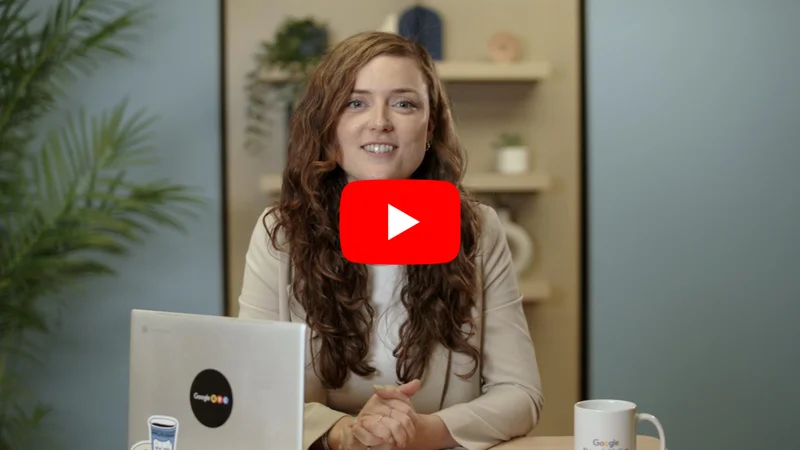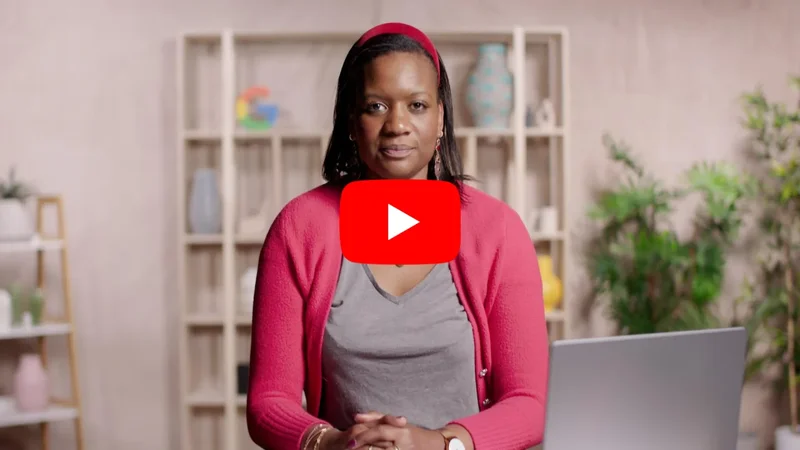Google Earth: localizzare i luoghi delle testimonianze

Scopri dove una foto è stata scattata e quando è stata caricata.

Impara a conoscere Google Earth.

Per verificare con successo una foto o un video occorre confermarne dove sia stato catturato, quando e chi lo abbia realizzato.
Google Earth, un mappamondo virtuale interattivo, può aiutarti a portare a termine rapidamente la prima fase relativa alla localizzazione.
Spesso, immagini giornalisticamente rilevanti che emergono dai social media contengono indizi visivi, come edifici o punti di riferimento, che possono aiutarti a determinarne la localizzazione. Me se le immagini sono catturate in aree rurali remote, prive di indizi chiari, localizzarle diventa una vera e propria sfida.
Per iniziare la procedura di verifica scarica la versione più recente di Google Earth:

Preparati per il decollo.



Dopo aver installato Google Earth, la prima cosa che si può fare è “volare” verso la regione da cui si ritiene provengano le notizie. Digita il nome del paese, la città o addirittura il punto di riferimento in Google Earth per planare su quel luogo con la vista satellitare. Più si riesce a essere specifici, meglio è.
• Supponiamo di stare lavorando a un servizio sugli incendi nella California meridionale e di aver trovato una foto su Twitter in cui si afferma che l’immagine è stata scattata a Los Angeles, vicino a Griffith Park.
• Digita Griffith Park nella casella di ricerca di Google Earth per cominciare.
• Google Earth ingrandirà la zona per iniziare a cercare gli indizi.



Cerca gli indizi visivi.


Ora che Google Earth è in funzione è il momento di tornare al video o alla foto per studiarli attentamente e trovare gli indizi visivi che ci aiuteranno a delimitare la località.
Riferimenti, insegne, edifici distintivi, strade, dislivelli improvvisi, idrografia, ampi spazi aperti, spazi verdi... facciamo un elenco di tutti gli elementi che si vedono in quella zona. Può anche essere utile stampare le foto o fare degli screenshot per confrontarli con le immagini di Google Earth.
• In questo caso stiamo cercando delle zone di Griffith Park parallele al fiume Los Angeles. Stiamo cercando anche un ponte pedonale che attraversa una strada principale.
•. Usa il cursore per ingrandire gli elementi del panorama per renderli visibili, quindi fare clic e trascinare per esplorare l’area circostante.


Usare i livelli per modificare la visuale

Il pannello Livelli di Google Earth permette di scegliere il tipo di informazioni che si vogliono mostrare nel visualizzatore 3D. L’enfasi sui diversi elementi può contribuire a localizzare meglio il punto cercato.
Seleziona e deseleziona una casella vicino a un particolare livello per attivarlo o disattivarlo.. Ad esempio, attivando il livello Strade compariranno le autostrade principali con linee gialle e le strade secondarie con linee bianche, così come i nomi delle strade. Se si deseleziona la casella, questi dati diventeranno invisibili.

Localizza il tuo luogo.



Una volta in prossimità del luogo sarà possibile ingrandire e tentare di far combaciare l’immagine di Google Earth con quella trovata sui social o su un sito.
• Fai doppio clic su un qualsiasi punto per ingrandire la visualizzazione. Usa le frecce di navigazione in alto a destra per inclinare la visuale e modificare la prospettiva.
• Se si ingrandisce troppo fare clic su Esci da visualizzazione livello suolo, nell’angolo superiore destro dello schermo, e tornare a una visione più ampia.
• Una volta trovato il luogo preciso si potrà passare a metodi supplementari di verifica come la data e l’autore, se pertinenti.



Esaminare i dati delle immagini.

Tutte le immagini digitali contengono dati EXIF, cioè le informazioni raccolte dal dispositivo sul punto di ripresa come ora, data, latitudine e longitudine. Puoi inserire queste coordinate in Google Earth per andare direttamente sul posto in cui la foto è stata scattata.
Tuttavia la maggior parte delle reti social e delle app di messaggistica eliminano i dati EXIF, quindi si deve sempre chiedere a una fonte di inviare l’immagine originale per poter estrarre personalmente i dati EXIF. Esistono molti strumenti utili a questo scopo tra cui questo: http://regex.info/exif.cgi.
Per ulteriori informazioni sull’uso di Google Earth per la verifica guarda questo caso studio di First Draft.
Clicca qui per vedere la serie completa di tutorial di Google Earth.

-
-
Aumenta le entrate pubblicitarie digitali con l'affiliate marketing
LezioneMonetizza tramite link di affiliazione -
Aumenta le entrate pubblicitarie digitali con Google Ad Manager
LezioneInizia a usare Google Ad Manager per aumentare le entrate pubblicitarie digitali